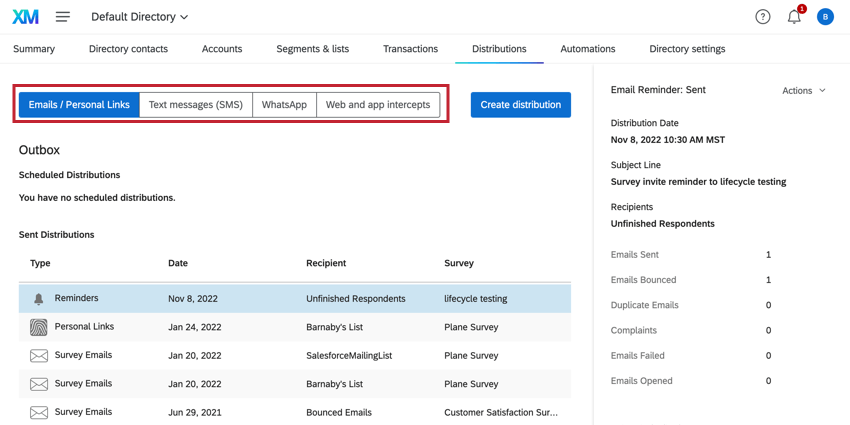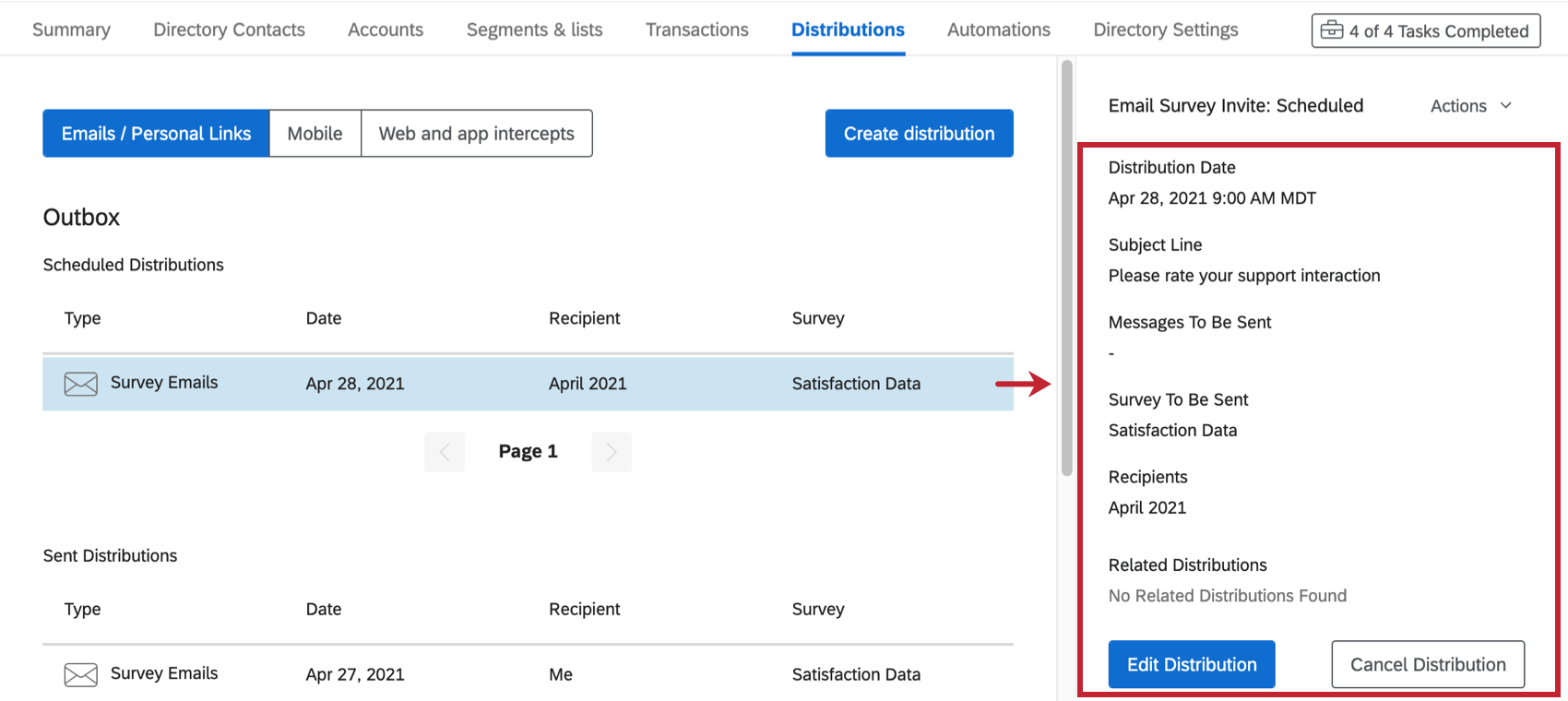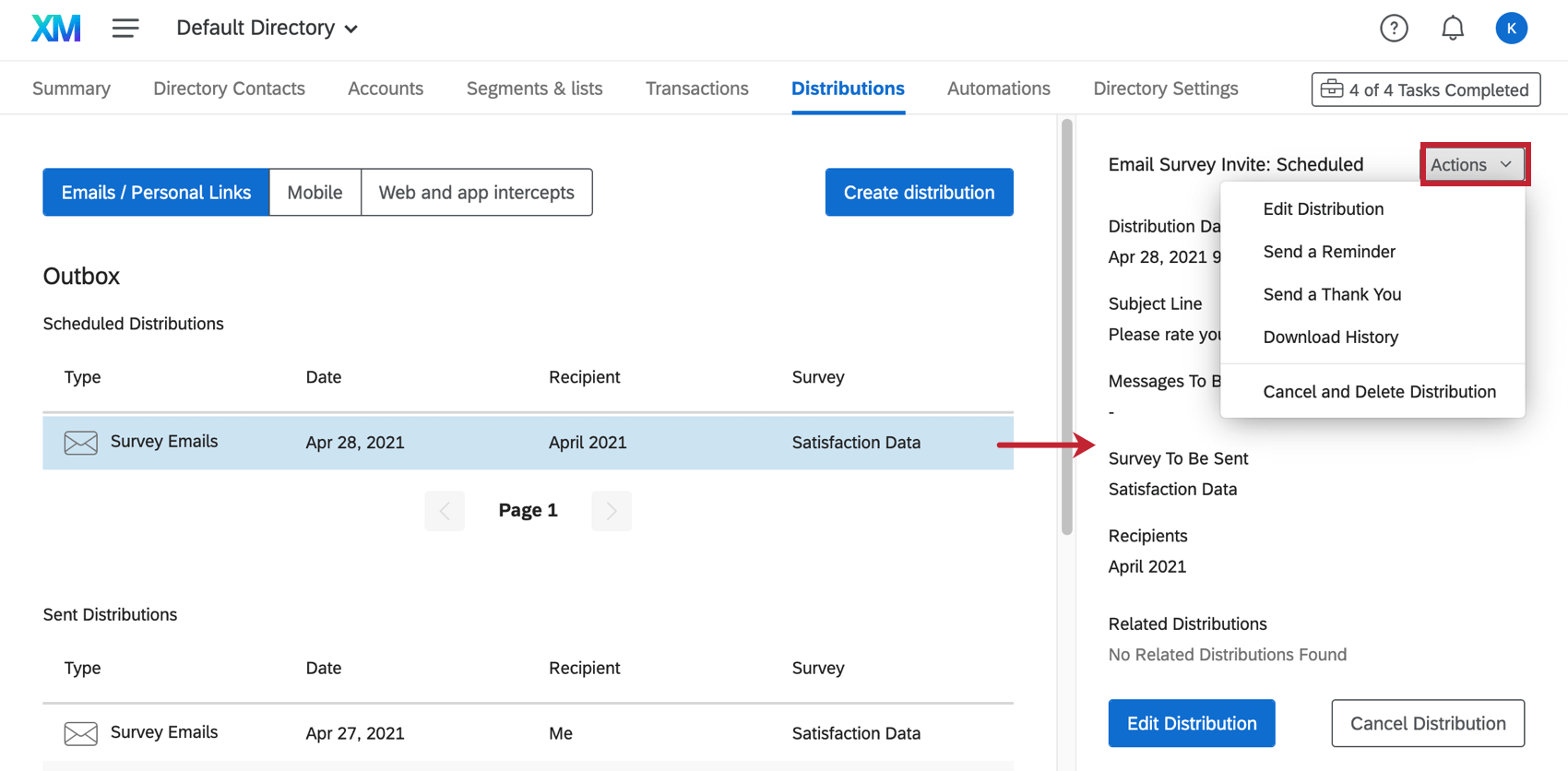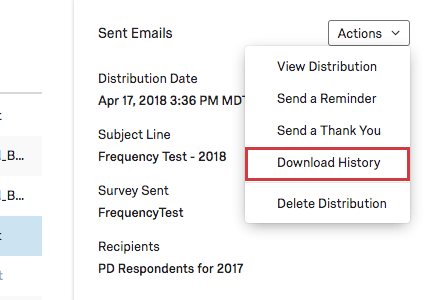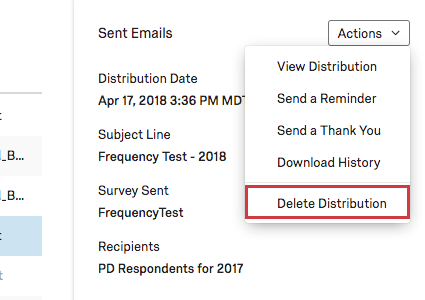Posta in uscita (DIRECTORY XM)
Informazioni sulla posta in uscita
La posta in uscita contiene tutti i tipi di informazioni utili sulle distribuzioni inviate in passato tramite la Directory XM. Qui è possibile annullare o modificare le distribuzioni future, tenere traccia dei rimbalzi delle e-mail e molto altro ancora.
La casella di posta in uscita può essere raggiunta facendo clic sulla scheda Distribuzione.
Sezioni della posta in uscita
A seconda dei tipi di distribuzione che si possono inviare, la posta in uscita può essere suddivisa in diverse sezioni.
- E-mail / Collegamenti personali: Dove si possono trovare informazioni sulle distribuzioni di e-mail e link unici, passate e in corso.
- Messaggi di testo (SMS): dove è possibile trovare informazioni sugli SMS passati e in corso.
- WhatsApp: Dove è possibile trovare informazioni su WhatsApp passate e in corso.
- Intercettazioni di siti web e app: Dove è possibile trovare una lista di progetti FEEDBACK WEBSITE / app che sono stati collegati alla vostra directory. Le informazioni disponibili nella posta in uscita e le modalità di gestione sono leggermente diverse per le intercettazioni rispetto ad altri tipi di distribuzione; vedere Gestione delle distribuzioni Feedback website / app nella Directory XM.
Informazioni sulla distribuzione
Quando si fa clic su una distribuzione, un menu a destra rivela ulteriori informazioni su quella distribuzione.
Distribuzioni pianificate
Distribuzioni programmate visualizza le distribuzioni programmate che non sono ancora state inviate.
- Data di distribuzione: La data prevista per la distribuzione.
- SOGGETTO VALUTAZIONE: Oggetto dell’e-mail.
- Messaggi da inviare: il numero di messaggi da inviare. Dovrebbe corrispondere al numero di contatti unici della lista di invio.
- SONDAGGIO AL SONDAGGIO: il nome del sondaggio da collegare al sondaggio tramite e-mail.
- Destinatari: Il nome del campione, della lista di invio, del segmento, del gruppo di transazioni o del singolo contatto a cui viene inviata la distribuzione.
- Distribuzioni correlate: Se vengono inviati promemoria o ringraziamenti, saranno elencati qui, in base al nome della distribuzione. Se si sta visualizzando un promemoria o un ringraziamento programmato, l’invito al sondaggio sarà elencato qui.
- Modifica distribuzione: Fare clic su questa opzione per modificare la distribuzione, compresi i destinatari e il contenuto del messaggio.
- Annulla distribuzione: Fare clic su questa opzione per interrompere la distribuzione.
I promemoria e i ringraziamenti programmati hanno le stesse informazioni nel menu delle informazioni di distribuzione, ad eccezione di “Messaggi da inviare” e “Sondaggio da inviare”
Distribuzioni inviate
Distribuzioni inviate contiene tutte le distribuzioni inviate in passato e tutti i collegamenti personali.
- Data di distribuzione: La data di invio della distribuzione.
- SOGGETTO VALUTAZIONE: Oggetto dell’e-mail.
- Sondaggio inviato: il nome del sondaggio collegato al sondaggio tramite e-mail.
- Destinatari: Il nome del campione, della lista di invio, del segmento, del gruppo di transazioni o del singolo contatto a cui viene inviata la distribuzione.
- Risposte e tasso di risposta: Il numero di risposte ricevute e la percentuale di contatti che hanno risposto.
- Dimensione della distribuzione: quanti contatti ci sono nella lista di invio, nel campione, nel segmento o nel gruppo di transazioni.
- Email inviate: il numero di email che hanno lasciato il server di Qualtrics.
CONSIGLIO Q: Una volta che un’e-mail ha lasciato il nostro server, non possiamo garantire che l’e-mail non venga influenzata da filtri o liste di blocco impostate dalla controparte.
- Email saltate: Il numero di risposte (e-mail) che non sono state consegnate a causa di contatti che hanno già ricevuto il numero massimo di e-mail o inviti nell’arco di tempo stabilito dal Brand Administrator.
Consiglio Q: Il numero massimo di e-mail o il limite di inviti possono essere impostati con la Directory XM solo attraverso le Regole di frequenza contatti.
- Email rimbalzate: Numero di e-mail che non hanno raggiunto la casella di posta del destinatario. Ciò può essere dovuto a diversi motivi; per maggiori dettagli, consultare la sezione Stati di distribuzione.
- DUPLICA: Il numero di e-mail duplicate. Per maggiori dettagli, vedere Stati di distribuzione.
- Reclami: Il numero di volte in cui un destinatario della lista di invio ha cliccato su “Segnala spam” (o equivalente). Per maggiori dettagli, vedere Stati di distribuzione.
- Email aperte: Il numero di contatti che hanno aperto l’e-mail nella loro casella di posta.
- Sondaggi avviati: Numero di sondaggi per i quali il destinatario ha almeno cliccato sul collegamento, ma non ha inviato il sondaggio.
- Sondaggi completati: Numero di destinatari che hanno inviato il sondaggio.
- Distribuzioni correlate: Se vengono inviate e-mail di promemoria o di ringraziamento, saranno elencate qui con il nome della distribuzione. Se si sta visualizzando un promemoria o un ringraziamento programmato, l’invito al sondaggio sarà elencato qui.
Le e-mail di base (e-mail senza sondaggio) mostrano le stesse informazioni, escluse quelle collegate al sondaggio. Ciò significa che non sono incluse informazioni sui sondaggi completati e avviati, sul tasso di risposta e sul conteggio delle risposte.
I collegamenti personali visualizzano le stesse informazioni, ad eccezione del nome del sondaggio e delle informazioni relative alle e-mail (ad esempio, il numero di e-mail respinte e saltate).
Azioni di distribuzione
Nell’angolo superiore destro del menu Informazioni sulla distribuzione si trova il pulsante Azioni. Le azioni possibili variano in base al tipo di distribuzione.
E-mail pianificate
- Modifica distribuzione: Fare clic su questa opzione per modificare la distribuzione, compresi i destinatari e il contenuto del messaggio.
- Inviare una promemoria: Inviare una promemoria per ricordare ai rispondenti non completati di completare il sondaggio.
- Inviare un ringraziamento: Inviare un’e-mail di ringraziamento ai rispondenti finiti per aver completato il sondaggio.
- Scarica la Storia: Visualizzare la cronologia di distribuzione.
- Annullamento e Eliminazione della distribuzione: Fare clic su questo pulsante per interrompere l’invio della distribuzione.
I messaggi di posta elettronica programmati che non sono inviti al sondaggio hanno solo le opzioni Modifica e Annulla.
Invia e-mail
- Visualizza distribuzione: Visualizza l’e-mail inviata.
- Inviare una promemoria: Inviare una promemoria per ricordare ai rispondenti non completati di completare il sondaggio.
- Inviare un ringraziamento: Inviare un’e-mail di ringraziamento ai rispondenti finiti per aver completato il sondaggio.
- Scarica la Storia: Visualizzare la cronologia di distribuzione.
- Eliminazione della distribuzione: Fare clic su questo pulsante per eliminare tutta la cronologia di distribuzione. Questa operazione non cancellerà le risposte al sondaggio.
Le e-mail inviate che non sono inviti non hanno opzioni di promemoria e ringraziamento.
I collegamenti personali dispongono solo di Cronologia di distribuzione ed Eliminazione.
Invia un promemoria
Per aumentare i tassi di risposta, potete seguire i rispondenti che non hanno completato il sondaggio inviando un’e-mail di sollecito. Le e-mail di promemoria vengono inviate solo ai partecipanti che non hanno ancora completato il sondaggio e includono lo stesso collegamento individuale per la sessione di sondaggio del destinatario. Se i partecipanti hanno già iniziato il sondaggio, continueranno da dove hanno lasciato.
I promemoria possono essere inviati solo a inviti via e-mail e SMS. gli SMS a due vie e altri metodi di distribuzione non sono compatibili con i promemoria. Per qualificarsi, gli inviti via e-mail devono contenere un collegamento individuale.
- Nella scheda Distribuzioni, fare clic sulla distribuzione a cui si desidera inviare una promemoria.

- Fare clic su Azioni all’estrema destra.
- Fare clic su Invia una promemoria.
- Selezionare se si desidera programmare la distribuzione per un secondo momento o per l’invio immediato.
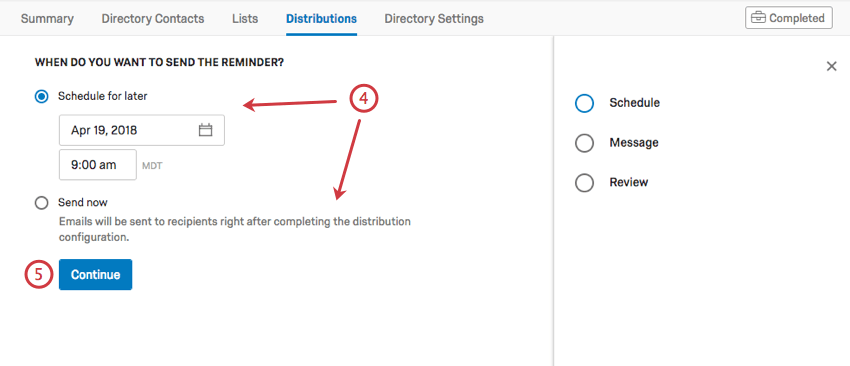 Consiglio Q: se per sbaglio si programma la distribuzione per un secondo momento, è possibile modificarla, anche cancellandola o cambiando la data di distribuzione. Una volta inviata, la distribuzione non può essere recuperata.
Consiglio Q: se per sbaglio si programma la distribuzione per un secondo momento, è possibile modificarla, anche cancellandola o cambiando la data di distribuzione. Una volta inviata, la distribuzione non può essere recuperata. - Fare clic su Continua.
- Immettere un indirizzo e-mail di provenienza.
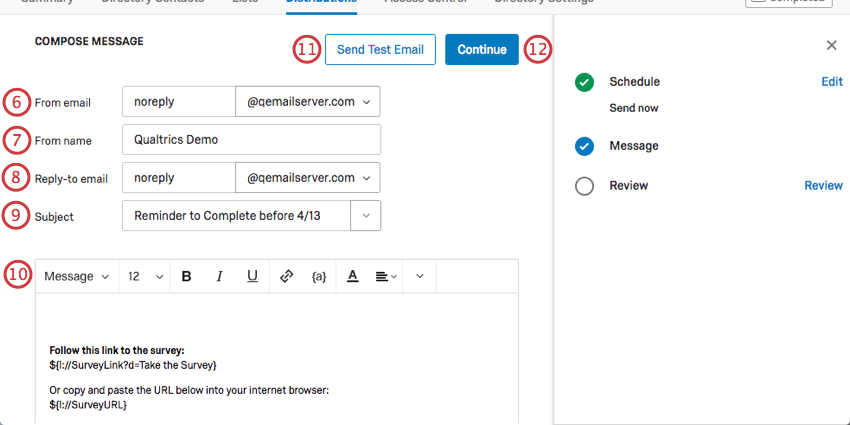 Consiglio Q: potete usare il nome che volete (ad esempio, MyCompany@qemailserver.com), ma il dominio deve essere approvato da QUALTRrics. Questo migliora la legittimità dell’e-mail e diminuisce le possibilità di rimbalzo. Se la vostra organizzazione ha impostato un dominio e-mail personalizzato, anche questo apparirà come opzione.
Consiglio Q: potete usare il nome che volete (ad esempio, MyCompany@qemailserver.com), ma il dominio deve essere approvato da QUALTRrics. Questo migliora la legittimità dell’e-mail e diminuisce le possibilità di rimbalzo. Se la vostra organizzazione ha impostato un dominio e-mail personalizzato, anche questo apparirà come opzione. - Inserire un nome di provenienza.
- Immettere un’e-mail di risposta.
- Inserire un soggetto di valutazione.
- Scrivete il vostro messaggio. Oppure, fare clic sul menu a tendina Messaggio per scegliere un messaggio salvato nella libreria.
Consiglio Q: consultare la sezione Personalizzazione delle e-mail.
- Se si desidera, fare clic su Invia e-mail di prova per inviare questa e-mail a un indirizzo e-mail di scelta.
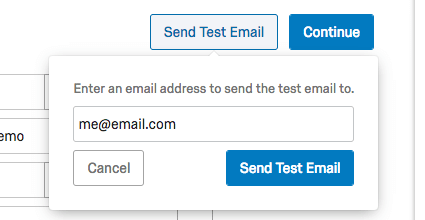
- Fare clic su Continua.
- Valutatore del contenuto. Fare clic su Modifica avanti a qualsiasi campo per tornare indietro e modificarlo. Non è possibile modificare chi riceve la promemoria o l’invio del sondaggio.
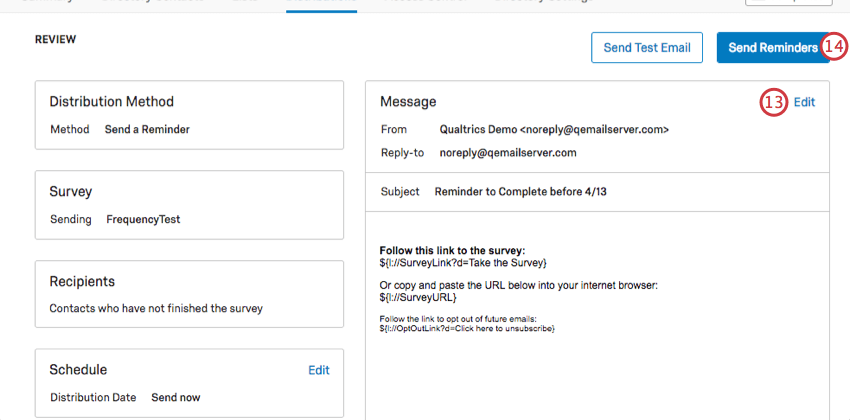
- Quando si è pronti a inviare la distribuzione, fare clic su Invia promemoria.
Invia ringraziamento
Per dimostrare ai partecipanti quanto apprezziate la loro partecipazione, potete inviare loro un’e-mail di ringraziamento. Questi messaggi di posta elettronica vengono inviati solo ai rispondenti della vostra distribuzione che hanno inviato il sondaggio.
Le e-mail di ringraziamento possono essere inviate solo a inviti via e-mail e SMS. gli SMS a 2 vie e altri metodi di distribuzione non sono compatibili con le e-mail di ringraziamento. Per qualificarsi, gli inviti via e-mail devono contenere un collegamento individuale.
- Nella scheda Distribuzione, fare clic sulla distribuzione a cui si desidera inviare un ringraziamento.
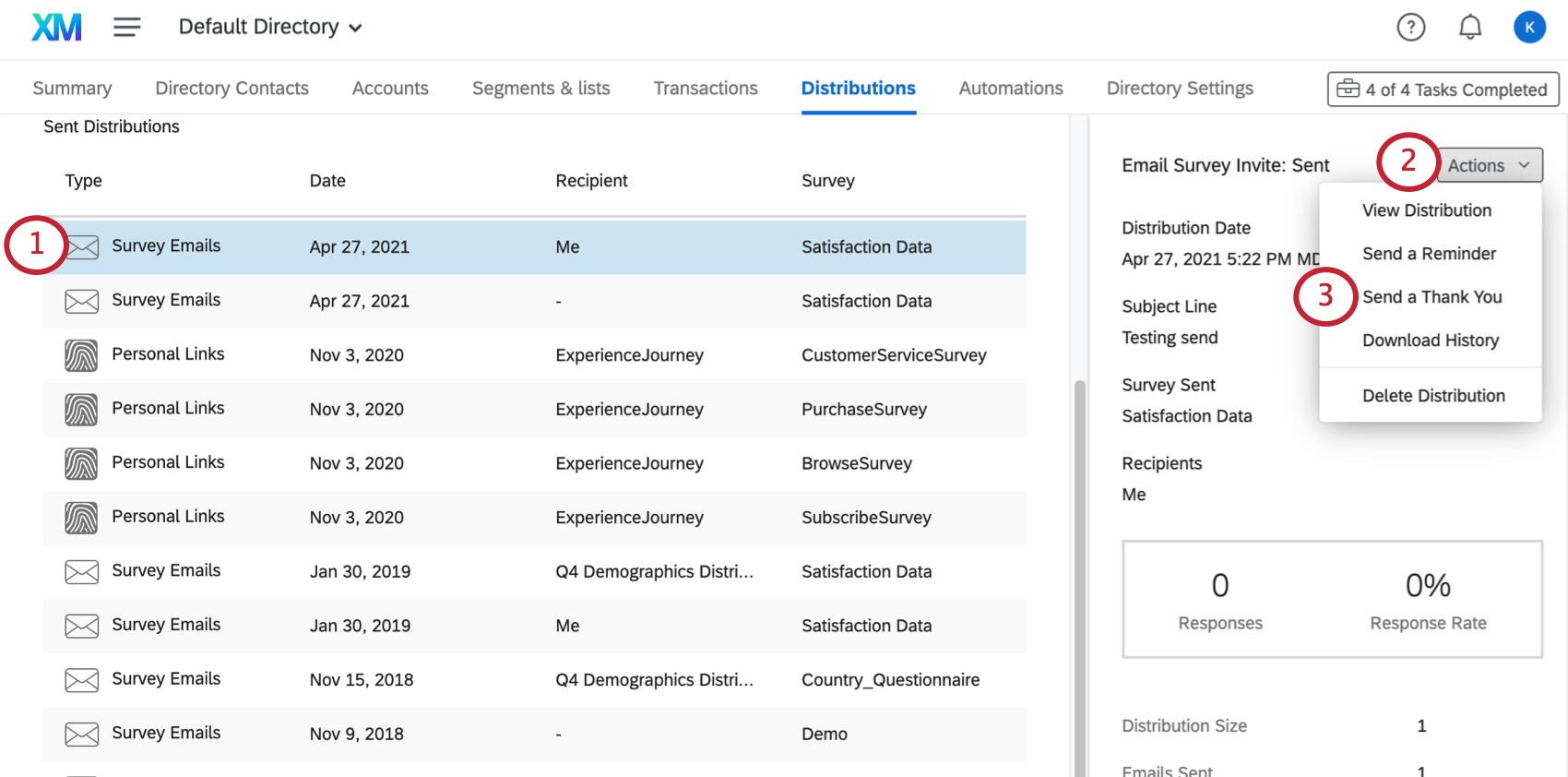
- Fare clic su Azioni all’estrema destra.
- Fare clic su Invia un ringraziamento.
- Selezionare se si desidera programmare la distribuzione per un secondo momento o per l’invio immediato.
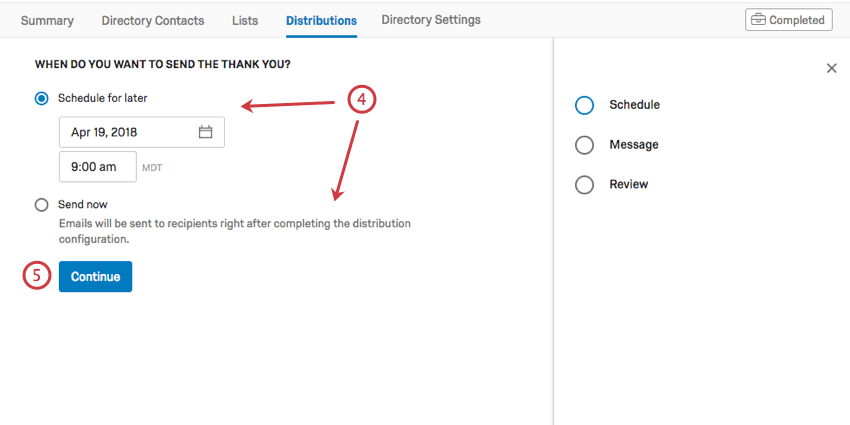 Consiglio Q: se per sbaglio si programma la distribuzione per un secondo momento, è possibile modificarla, anche cancellandola o cambiando la data di distribuzione. Una volta inviata, la distribuzione non può essere recuperata.
Consiglio Q: se per sbaglio si programma la distribuzione per un secondo momento, è possibile modificarla, anche cancellandola o cambiando la data di distribuzione. Una volta inviata, la distribuzione non può essere recuperata. - Fare clic su Continua.
- Immettere un indirizzo e-mail di provenienza.
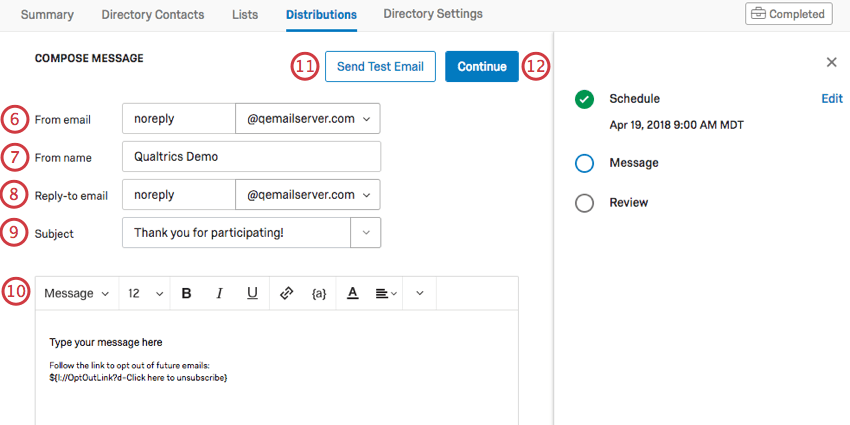 Consiglio Q: potete usare il nome che volete (ad esempio, MyCompany@qemailserver.com), ma il dominio deve essere approvato da Qualtrics. Questo migliora la legittimità dell’e-mail e diminuisce le possibilità di rimbalzo. Se la vostra organizzazione ha impostato un dominio e-mail personalizzato, anche questo apparirà come opzione.
Consiglio Q: potete usare il nome che volete (ad esempio, MyCompany@qemailserver.com), ma il dominio deve essere approvato da Qualtrics. Questo migliora la legittimità dell’e-mail e diminuisce le possibilità di rimbalzo. Se la vostra organizzazione ha impostato un dominio e-mail personalizzato, anche questo apparirà come opzione. - Inserire un nome di provenienza.
- Immettere un’e-mail di risposta.
- Inserire un soggetto di valutazione.
- Scrivete il vostro messaggio. Oppure, fare clic sul menu a tendina Messaggio per scegliere un messaggio salvato nella libreria.
Consiglio Q: consultare la sezione Personalizzazione delle e-mail.
- Se si desidera, fare clic su Invia e-mail di prova per inviare questa e-mail a un indirizzo e-mail di scelta.
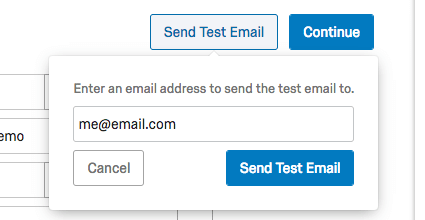
- Fare clic su Continua.
- Valutatore del contenuto. Fare clic su Modifica avanti a qualsiasi campo per tornare indietro e modificarlo. Non è possibile modificare chi riceve la promemoria o l’invio del sondaggio.
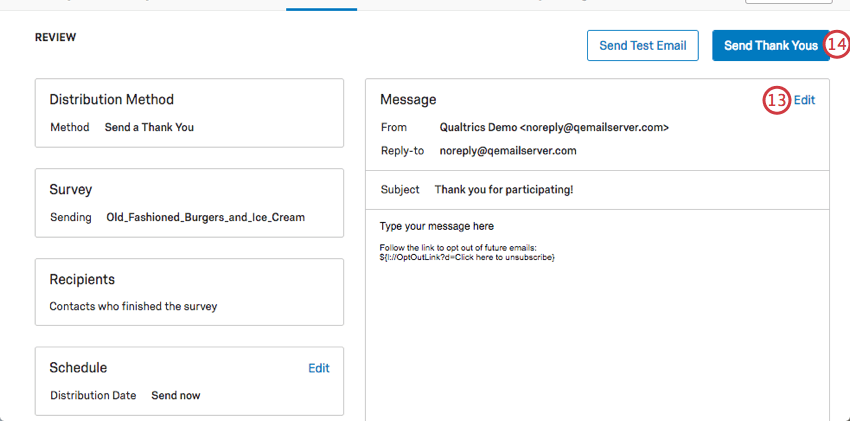
- Quando si è pronti a inviare la distribuzione, fare clic su Invia ringraziamenti.
Scarica cronologia
È possibile scaricare un foglio di calcolo contenente i collegamenti al sondaggio e gli stati del sondaggio, oltre ad altre informazioni sul rispondente. È sufficiente fare clic sulla distribuzione di cui si desidera visualizzare la cronologia, su Azioni, quindi su Scarica cronologia.
Colonne
La lista delle colonne che possono essere scaricate nella cronologia di distribuzione è la stessa sia che la distribuzione sia stata inviata tramite la Directory XM o meno. Per una lista delle colonne incluse in questa esportazione, vedere Download della Cronologia di distribuzione.
Stati della distribuzione
Quando si legge la cronologia di distribuzione, nella colonna “Stato” si possono vedere diversi valori. Questi stati sono gli stessi sia che la distribuzione sia stata inviata tramite la Directory XM sia che non lo sia. Per maggiori dettagli, vedere Stati di distribuzione.
Annullamento e cancellazione della distribuzione
È possibile eliminare le distribuzioni nel menu Azioni.
- Distribuzione di una distribuzione programmata per il futuro:
- Annulla la distribuzione.
- Distribuzione di una distribuzione inviata in passato:
- Cancella la distribuzione dalla posta in uscita. Questo impedirà di eseguire qualsiasi performance, compreso l’invio di e-mail di promemoria o di ringraziamento.
- Rimuove la distribuzione dalla timeline dei contatti.
- Non verranno rimosse le risposte dai sondaggi distribuiti con questa distribuzione.
- Non vengono eliminate liste di invio, campioni o contatti.